Как сделать презентацию самостоятельно
Всем привет, меня зовут Инесса, я основатель студии дизайна презентаций PowerDesign
Очень часто к нам обращаются с вопросом - как создать презентацию самостоятельно.
В этой статье я расскажу о нескольких базовых правилах, как сделать презентацию в PowerPoint.
Очень часто к нам обращаются с вопросом - как создать презентацию самостоятельно.
В этой статье я расскажу о нескольких базовых правилах, как сделать презентацию в PowerPoint.

Инесса Дагмаджян
Дизайнер презентаций
Весь процесс можно поделить на несколько шагов
1.Откройте PowerPoint
Запустите программу PowerPoint на Вашем компьютере. Выберите на панели инструментов вкладку "Главная" - далее "Создать слайд". В открывшейся группе можно выбрать нужный Вам тип слайда (только с заголовком,
с заголовком и текстом, слайды с изображениями и т.д.). После того, как нужный тип слайда будет добавлен, Вы можете его заполнить: вставить тексты и изображения
Запустите программу PowerPoint на Вашем компьютере. Выберите на панели инструментов вкладку "Главная" - далее "Создать слайд". В открывшейся группе можно выбрать нужный Вам тип слайда (только с заголовком,
с заголовком и текстом, слайды с изображениями и т.д.). После того, как нужный тип слайда будет добавлен, Вы можете его заполнить: вставить тексты и изображения
2.Как вставить изображение
На панели инструментов выберите вкладку "Вставка" и далее выбираете "Рисунки". Изображение можно выбрать с Вашего компьютера, если Вы его заранее сохранили, или можно выбрать "стоковые изображения" и "поиск в интернете". Рекомендуем подготовить изображения заранее, в хорошем качестве . Изображения должны подкреплять информацию, указанную на слайде.
Если у Вас презентация продукта и на слайде Вы показываете информацию о кондиционерах, то изображение может показывать товар, о котором Вы рассказываете на слайде.
На панели инструментов выберите вкладку "Вставка" и далее выбираете "Рисунки". Изображение можно выбрать с Вашего компьютера, если Вы его заранее сохранили, или можно выбрать "стоковые изображения" и "поиск в интернете". Рекомендуем подготовить изображения заранее, в хорошем качестве . Изображения должны подкреплять информацию, указанную на слайде.
Если у Вас презентация продукта и на слайде Вы показываете информацию о кондиционерах, то изображение может показывать товар, о котором Вы рассказываете на слайде.
3.Мультимедийные вставки в презентацию (вставить видео в презентацию иди аудио/музыку)
На панели инструментов выберите вкладку "Вставка" и далее выбираете "Видео" или "Звук", смотря что Вам нужно вставить. Мультимедиа можно выбрать с Вашего компьютера, если Вы заранее сохранили нужные файлы, или можно выбрать "стоковые видео" и "поиск в интернете", а также "записать звук".
На панели инструментов выберите вкладку "Вставка" и далее выбираете "Видео" или "Звук", смотря что Вам нужно вставить. Мультимедиа можно выбрать с Вашего компьютера, если Вы заранее сохранили нужные файлы, или можно выбрать "стоковые видео" и "поиск в интернете", а также "записать звук".

4.Как вставить ссылку в презентацию
Выберите слайд, на который Вы хотите вставить ссылку. Далее выделите текст или объект, который будет служить гиперссылкой. Это может быть слово, фраза или изображение.
Щелкните правой кнопкой мыши на выделенном тексте или объекте и выберите пункт "Ссылка...".
В открывшемся окне введите URL-адрес, на который должна вести ссылка, в поле "Адрес" (если Вы хотите создать ссылку на веб-сайт) или выберите другой вариант, например, "Место в документе", если хотите ссылаться на другой слайд.
Нажмите "ОК", чтобы сохранить изменения.
Выберите слайд, на который Вы хотите вставить ссылку. Далее выделите текст или объект, который будет служить гиперссылкой. Это может быть слово, фраза или изображение.
Щелкните правой кнопкой мыши на выделенном тексте или объекте и выберите пункт "Ссылка...".
В открывшемся окне введите URL-адрес, на который должна вести ссылка, в поле "Адрес" (если Вы хотите создать ссылку на веб-сайт) или выберите другой вариант, например, "Место в документе", если хотите ссылаться на другой слайд.
Нажмите "ОК", чтобы сохранить изменения.
5.Как сохранить презентацию в PDF, JPG, PNG, видео
Когда Ваша презентация готова, ее можно сохранить в разных форматах. Наиболее частый формат: PDF, но также можно сохранить слайды в формате изображений (jpg, png) или сделать видео-презентацию, если Вы добавляли анимацию.
Выбираем на панели инструментов вкладку "Файл" - "Сохранить как". В меню "Тип файла" выбираем нужный Вам формат
Когда Ваша презентация готова, ее можно сохранить в разных форматах. Наиболее частый формат: PDF, но также можно сохранить слайды в формате изображений (jpg, png) или сделать видео-презентацию, если Вы добавляли анимацию.
Выбираем на панели инструментов вкладку "Файл" - "Сохранить как". В меню "Тип файла" выбираем нужный Вам формат
6.Как заказать презентацию под ключ
Вы всегда можете делегировать разработку презентации нашей команде.
Проведем бриф, расскажем как будет лучше для Вашего бизнеса, предложим варианты дизайна
Вы всегда можете делегировать разработку презентации нашей команде.
Проведем бриф, расскажем как будет лучше для Вашего бизнеса, предложим варианты дизайна
| | Хочу заказать бесплатную консультацию Нажимая на кнопку, вы даете согласие на обработку персональных данных и соглашаетесь c политикой конфиденциальности |